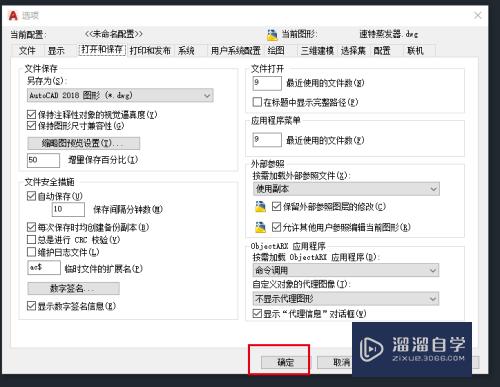C4D怎样让模型变圆润(c4d如何让模型变得圆润)优质
我们在C4D建模的时候。发现模型的转角和其他的一些面太硬了。我们要圆润一点但是又不能太过。不像倒角那样幅度大。所以C4D怎样让模型变圆润?大家可以尝试小渲总结的方法。
工具/软件
硬件型号:惠普(HP)暗影精灵8
系统版本:Windows7
所需软件:C4DR18
方法/步骤
第1步
我们打开软件和模型。这里新建一个宝石模型来演示。
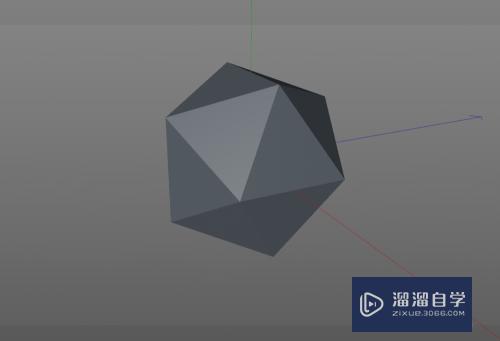
第2步
我们发现宝石的菱角很分明。显得很硬。这个样子在有的场景中能很好的体现质感。但是我们有的时候还需要圆润的菱角面。这时我们只需添加细分曲面。
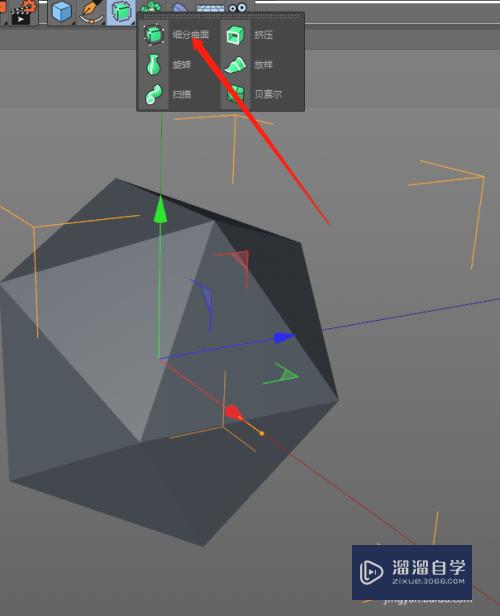
第3步
我们在菜单栏找到细分曲面。然后点一下添加。我们把宝石的模型拖到细分曲面的子集。
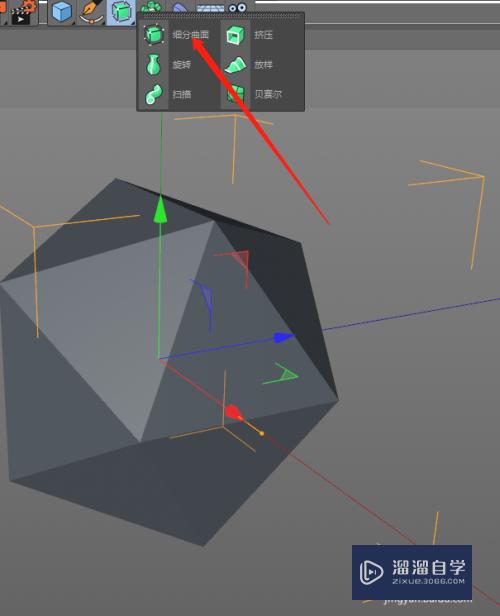
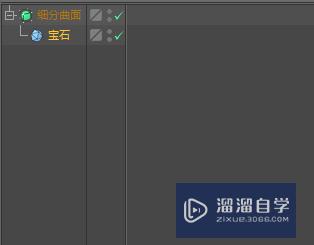
第4步
这个只有在子集里面才能生效。但是我们发现。这个宝石模型是生效了。可是也太圆润了吧。直接变成了一个圆。
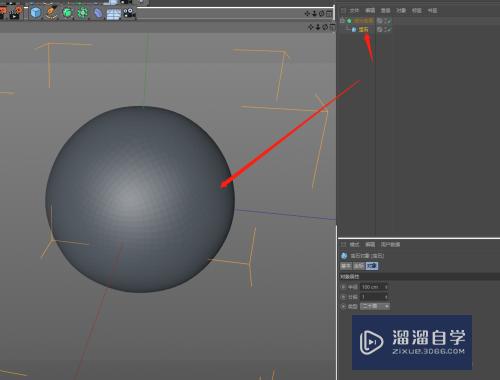
第5步
这个先不急。这是因为原来宝石模型的细分不够。我们选择宝石模型。把分段调整高一点。然后我们在调的时候会发现。效果好多了。
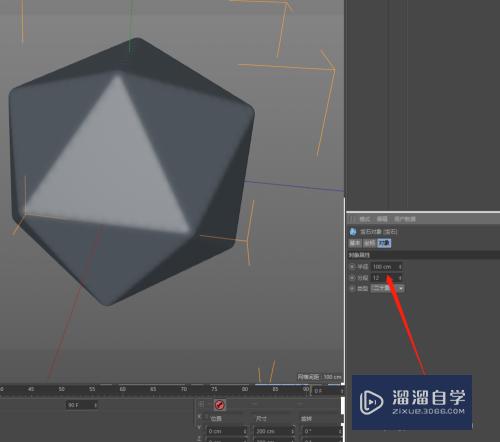

以上关于“C4D怎样让模型变圆润(c4d如何让模型变得圆润)”的内容小渲今天就介绍到这里。希望这篇文章能够帮助到小伙伴们解决问题。如果觉得教程不详细的话。可以在本站搜索相关的教程学习哦!
更多精选教程文章推荐
以上是由资深渲染大师 小渲 整理编辑的,如果觉得对你有帮助,可以收藏或分享给身边的人
本文标题:C4D怎样让模型变圆润(c4d如何让模型变得圆润)
本文地址:http://www.hszkedu.com/62041.html ,转载请注明来源:云渲染教程网
友情提示:本站内容均为网友发布,并不代表本站立场,如果本站的信息无意侵犯了您的版权,请联系我们及时处理,分享目的仅供大家学习与参考,不代表云渲染农场的立场!
本文地址:http://www.hszkedu.com/62041.html ,转载请注明来源:云渲染教程网
友情提示:本站内容均为网友发布,并不代表本站立场,如果本站的信息无意侵犯了您的版权,请联系我们及时处理,分享目的仅供大家学习与参考,不代表云渲染农场的立场!